Пять причин полюбить YouTube Music — Wylsacom
Недавно решил посмотреть, а что за зверь такой YouTube Music — тем более у меня оформлена Premium-подписка на YouTube, и без неё жизни нет. Качнул приложение просто посмотреть и удалить, а вышло всё иначе: запускаю каждый день, слушаю, нравится. Решил поделиться своими мыслями с вами, полетели!
Причина первая: отличные подборки
Честно, я не ожидал тут увидеть такое — первым делом ткнул плейлист «Электронный креатив» и сходу лайкнул несколько треков. Плейлисты поделены по категориям: «Надо взбодриться» для энергичной работы или спортзала, «Для концентрации», «Работаем под музыку», «Релакс» и ещё куча категорий. Думать особо не надо, прям выбираешь под настроение что-то и полетел.
Причина вторая: своя библиотека
Имейте в виду, я рассказываю про YouTube Music с подпиской Premium — если у вас её нет, то эту главку про сохранение треков можете пропускать. К слову, ещё Premium даёт возможность смотреть клипы без рекламы, слушать музыку, когда свернули приложение.
Так вот, понравившиеся треки можно сохранять для прослушивания в самолёте или в другой ситуации, когда нет подключения к сети. В «Скачанных» есть ещё одна интересная функция: офлайн-микс из часто прослушиваемых композиций — фичу можно включить или выключить. Для микса длительностью 80 минут выбирается двадцать треков — хочу эту тему попробовать.
Причина третья: в «Понравившихся» все ваши лайки на YouTube
Да, тут сохраняются не только те треки, что вы лайкнули, используя YouTube Music, тут вообще все музыкальные треки за всё время. Отличный повод вспомнить, что вам нравилось в прошлом. Я прям очень порадовался — ностальгия и всё такое. Ну и ещё удобный каталог всякой интересной музыки.
Причина четвёртая: хорошее качество звука

В основном слушал YouTube Music в машине или в офисе вместе с Bose NCH 700 — если это специально подготовленные миксы, то вообще никаких вопросов к качеству. Если это запись выступления какого-нибудь диджея — ещё прикольней, атмосфера живая, тут же и видео крутится. Про это следующий пункт.
Причина пятая: не только музыка, но и видео
Прямо на главном экране всегда можно выбрать: воспроизводить только аудио, или аудио и видео. Если любите электронную музыку, прямо сразу выбирайте Boiler Room, там есть что послушать. Пока нет версии для Apple TV, когда появится, можно будет врубать плейлисты на телевизоре и спокойно сидеть с гостями.
Ну и последняя причина: YouTube Music отлично работает с CarPlay, можно лайкать треки, пользоваться подборками.
Осталось только традиционно предложить вам написать своё мнение о сервисе: пользуетесь, нравится, что бы хотели улучшить? Мне бы хотелось тут видеть перемотку тапами, как в обычном приложении YouTube.
5 вещей, которые YouTube Music необходимо исправить в режиме офлайн-воспроизведения, прежде чем за него стоит заплатить
Так как потоковая музыка может отнять у вас тарифный план на передачу данных — а потоковое видео будет поглощать ваши данные живым — автономная музыка особенно важна для YouTube Music и пользователей, которые платят за YouTube Music Premium.
Как скачать музыку для автономного воспроизведения на YouTube Music
Всегда загружать
Более полудюжины раз за последние несколько недель я садился в машину, открывал YouTube Music, чтобы запустить мой оффлайн микстейп, и меня приветствовал YouTube Music, переходящий в режим «Поиск неполных загрузок». В поисках неполных загрузок YouTube Music делает всю вашу офлайн-музыку недоступной, так как она загружает все заново, то есть, когда бы это ни происходило во время поездки, я застреваю, слушая в тишине или возвращаясь к Google Play Music через Android Auto.
Вместо того, чтобы скачивать музыку один раз и сохранять ее загруженной, как это делают Spotify или Google Play Music, YouTube Music регулярно перезагружает весь офлайн-контент, как это делает основное приложение YouTube. Хотя у YouTube Music есть несколько понятных причин сделать это, включение музыки YouTube в случайном порядке в этот режим и случайный сброс всей вашей офлайн-музыки до тех пор, пока она снова не достигнет Wi-Fi, — не просто раздражение; это убийца службы.
Если вы не можете рассчитывать на то, что ваша музыка будет присутствовать там, когда вы находитесь в автономном режиме, и вам это нужно больше всего, то почему вы настолько доверяете YouTube Music, чтобы переключиться на нее?
Загруженные копии не по умолчанию
Если вы загрузили альбом для автономного воспроизведения, вы ожидаете, что YouTube Music будет воспроизводить эту загруженную копию вместо потоковой передачи при каждом воспроизведении этого альбома или песни на нем, верно? К сожалению, YouTube Music по умолчанию не использует загруженную копию, что было очень тревожным открытием для пользователей с ограниченным тарифным планом.
Итак, когда на самом деле играет загруженная музыка?
- Если вы воспроизводите загруженный список воспроизведения или альбом из раздела «Загрузки» в «Моей библиотеке», он воспроизводит загруженную версию.
Я не уверен, является ли это ошибкой — боже мой, она знает, что в YouTube Music их много — или предполагаемое поведение, но об этом должны знать все пользователи, особенно если у вас нет «Стрима через Wi-Fi». только «включен».
Автономный режим шумит и неполный
Говоря только о Wi-Fi, когда YouTube Music теряет данные, необходимые для потоковой передачи — будь то из режима полета или «Только через Wi-Fi» — переход в автономный режим происходит внезапно и, что более важно, отображает все подменю, кроме одного. одна вкладка YouTube Music совершенно бесполезна.
Это особенно раздражает, когда сочетается с привычкой YouTube Music к потоковой загрузке музыки при воспроизведении в другом месте приложения. Вы можете запустить список воспроизведения, который вы загрузили из недавно воспроизведенных или списков воспроизведения, оставить Wi-Fi, а затем музыка остановится, сказав, что вам нужно перейти в раздел «Загрузки» и снова запустить свой список воспроизведения.
Возвращаясь к YouTube Music от своего предшественника Google Play Music , мне бы очень хотелось, чтобы YouTube Music украла режим «Только для скачивания», в котором используется вкладка «Главная» для недавно воспроизведенного загруженного и кэшированного содержимого.
Shuffle All — или просто перемешайте что-нибудь
Одной из функций, наиболее часто используемых в режиме «Только для скачивания» в Google Play Music, является Shuffle All, который запускает перемешивание всей загруженной музыки. Перемешивание всего загруженного контента — это простой способ начать работу в автономном режиме, и это полезный инструмент для любого музыкального приложения. Тем не менее, я предпочел бы вариант Shuffle Play для
Перемешивание всего загруженного контента — это простой способ начать работу в автономном режиме, и это полезный инструмент для любого музыкального приложения. Тем не менее, я предпочел бы вариант Shuffle Play для
Если вы открываете плейлист в плейлистах, есть опция воспроизведения в случайном порядке. Если вы откроете тот же список воспроизведения в разделе «Загрузки», воспроизведение в случайном порядке исчезнет. По общему признанию, вы можете начать воспроизведение с любой песни, проведите вверх по очереди и включите случайное воспроизведение, но почему параметры плейлиста убираются при открытии загруженной версии?
Получите кеша
Еще одна особенность Google Play Music, которую, я думаю, должны украсть все музыкальные проигрыватели, — это великолепный маленький драгоценный камень в настройках воспроизведения, который называется «Кэширование музыки во время потоковой передачи». Эта функция позволяет пользователям Google Play Music создавать автономную библиотеку без необходимости вручную загружать каждую песню, альбом или список воспроизведения по отдельности; Ваша автономная библиотека будет создаваться органически, пока вы транслируете музыку, которая вам нравится.
Кэширование во время потоковой передачи может позволить пользователям создавать значительную офлайн-библиотеку — особенно при использовании tentpole YouTube Music радиостанции Mixtape — и в то время как кэширование видео действительно может потреблять память пользователя быстрее, чем кэширование только аудио, происходящее в Google Play Music, все, что дает пользователям все более и более последовательную офлайн-музыку для прослушивания, будет благом.
Как вы спускаетесь (загружается музыка)?
Были ли у вас проблемы с тем, что YouTube Music сбрасывал вашу библиотеку в середине дня? Вы живете в разделе «Загрузки», когда находитесь вне безопасности Wi-Fi? Расскажите нам, как офлайн-воспроизведение в YouTube Music относится к вам в комментариях.
Подробнее: все, что вам нужно знать о YouTube Music
Как перенести фонотеку из закрывающегося Google Play Music в YouTube Music
Настоящим я даю согласие* ООО «Смартаудио» (далее – «Dr. Head») на обработку (в том числе, с использованием различных средств автоматизации) моих персональных данных, перечисленных ниже, в целях заключения и исполнения договоров купли-продажи/оказания услуг, информирования о товарах, работах, услугах и/или проведения опросов и исследований, участия в программе лояльности, предоставления мне наиболее выгодных персонализированных предложений от «Dr.Head» и его партнеров, а также разрешаю во исполнение перечисленных целей поручать другим лицам обработку моих персональных данных.
Head») на обработку (в том числе, с использованием различных средств автоматизации) моих персональных данных, перечисленных ниже, в целях заключения и исполнения договоров купли-продажи/оказания услуг, информирования о товарах, работах, услугах и/или проведения опросов и исследований, участия в программе лояльности, предоставления мне наиболее выгодных персонализированных предложений от «Dr.Head» и его партнеров, а также разрешаю во исполнение перечисленных целей поручать другим лицам обработку моих персональных данных.
Согласие дается на обработку следующих моих персональных данных: фамилии, имени, отчества, пола, даты рождения, номеров домашнего и/или мобильного телефонов, адреса доставки товара, адреса электронной почты (e-mail), почтового адреса, сведений об истории покупок, информацию об аккаунтах в социальных сетях, в том числе наименований приобретаемых товаров/услуг и их стоимости (далее – Персональные данные).
Я согласен с тем, что в ходе обработки Персональных данных будут осуществляться следующие действия с использованием средств автоматизации или без их использования: сбор, запись, систематизация, накопление, хранение, уточнение (обновление, изменение), извлечение, использование, передача (предоставление, доступ), обезличивание, блокирование, удаление, уничтожение.
Также я разрешаю направлять мне информацию, в т.ч. рекламного и/или маркетингового содержания, о товарах, работах, услугах «Dr.Head» и его партнеров через любые указанные мною каналы коммуникации с применением различных информационных технологий, в том числе по почте, SMS, электронной почте, телефону, через личный кабинет на сайте https://www.doctorhead.ru/, с помощью системы мгновенного обмена сообщениями через интернет и т.д.
Настоящее Согласие может быть отозвано мною в любой момент путем направления письменного уведомления по месту нахождения «Dr.Head»: 1127015, г. Москва, ул. Вятская, дом 70, комната 7, помещение I, этаж 6, ООО «Смартаудио», либо на адрес электронной почты: [email protected].
Настоящим подтверждаю достоверность предоставленных мною данных, а также что я ознакомлен и согласен с условиями Политики конфиденциальности в отношении обработки персональных данных.
*Настоящее согласие подписано электронной подписью – путем регистрации на сайте и совершении действия по принятию условий Политики конфиденциальности (нажатием соответствующей кнопки в процессе регистрации).
Как перенести музыку из YouTube Music в Spotify
Важно! Рассмотренные далее методы экспорта медиатеки в Spotify в равной степени применимы и к YouTube, и к YouTube Music. Исключением является Способ 5, особенности которого мы обозначили в подзаголовке.
Способ 1: TuneMyMusic
Оптимальным решением задачи переноса музыки из Ютуб в Спотифай является использование специализированного онлайн-сервиса. Рассмотрим один из таких.
Главная страница TuneMyMusic
- По представленной выше ссылке перейдите на сайт и нажмите на кнопку «Давайте приступим».
- «Выберите источник» — YouTube или YouTube Music.
- Далее «Выберите плейлисты для переноса». TuneMyMusic позволяет это сделать одним из двух способов – по ссылке или путем прямой загрузки из вашей учетной записи. Рассмотрим каждый из них подробнее:
Ссылка на плейлист
- Откройте свою библиотеку на сервисе Ютуб или Ютуб Музыка и найдите список воспроизведения,
который требуется перенести в Спотифай.

- В случае с музыкальным сервисом вызовите его меню, кликнув по трем вертикальным точкам, и выберите пункт «Поделиться».
- На видеохостинге нажмите на кнопку «Поделиться», а затем «Копировать».
- Выберите соответствующий вариант на YouTube Музыке.
- Вернитесь к TuneMyMusic, вставьте скопированную ссылку и кликните «Загрузить плейлист».
- Ознакомьтесь с содержимым трек-листа, по необходимости исключив ненужные композиции (убрав галочки напротив них),
после чего воспользуйтесь кнопкой «Далее: Выберите целевую платформу».
Доступ к учетной записи
- Если же вы решили «Загрузить из вашей учетной записи…» список воспроизведения, предоставьте к ней доступ, нажав «Разрешить» в окне авторизации.
- Затем выберите треки и/или плейлисты, которые хотите перенести в Спотифай, отметив их галочками или, наоборот, убрав напротив ненужных.

- Определившись, воспользуйтесь кнопкой «Далее: Выберите целевую платформу».
- Откройте свою библиотеку на сервисе Ютуб или Ютуб Музыка и найдите список воспроизведения,
- Выполнив описанные выше действия, вы окажетесь на странице выбора целевой платформы – кликните на ней по кнопке «Spotify».
Примечание: На данном этапе наверняка потребуется выполнить вход в Спотифай и предоставить к нему доступ.
Читайте также: Как войти в Spotify с компьютера
- Далее ознакомьтесь с содержимым экспортируемого списка воспроизведения, пролистав его вниз,
и нажмите «Начать перенос музыки».
- Ожидайте завершения операции,
а затем ознакомьтесь с ее результатами.
Для этого также можно открыть соответствующий раздел в мобильном приложении или программе Spotify для ПК.
В нашем случае преобразование прошло без ошибок, однако они могут возникать, как минимум, по двум причинам – отсутствие треков в библиотеке Спотифай или различия в метаданных (названиях) на платформе-источнике и целевом сервисе. Последнее особенно характерно для Ютуб Музыки, где имена ряда иностранных исполнителей почему-то указываются на русском языке, а на Ютуб, помимо этого, к наименованию треков может добавляться какая-то приписка.
Последнее особенно характерно для Ютуб Музыки, где имена ряда иностранных исполнителей почему-то указываются на русском языке, а на Ютуб, помимо этого, к наименованию треков может добавляться какая-то приписка.
Онлайн-сервис TuneMyMusic отлично справляется с задачей переноса медиатеки, в том числе массового, с YouTube и YouTube Музыки на Spotify. Ключевые проблемы, с которыми можно столкнуться в ходе выполнения данной процедуры, продиктованы особенностями платформ-источников, исправить их можно только вручную – об этом мы расскажем в последней части статьи.
Читайте также: Как перенести медиатеку из Google Play Музыки в Spotify
Способ 2: Soundiiz
Еще одним сервисом, позволяющим экспортировать музыку из Ютуб в Спотифай, является Саундииз. В отличие от рассмотренного выше, он работает по подписке, но наша задача решается и в бесплатной версии – в ней можно перенести по одному плейлисту за раз, состоящему не более чем из 200 треков.
Главная страница Soundiiz
- Перейдя на сайт сервиса, нажмите «Начать прямо сейчас».

- Войдите в свою учетную запись, если таковая имеется, указав логин и пароль от нее, или воспользуйтесь ссылкой «Зарегистрироваться».
Более простым способом авторизации является использование аккаунта в социальных сетях,
что мы и выберем.
- После входа на сервис кликните по кнопке «Вперед».
- В открывшемся списке поддерживаемых платформ найдите YouTube
или YouTube Music и нажмите «Подключиться».
Предоставьте необходимые разрешения.
- Аналогичным образом следует «Подключиться» к Spotify.
- Когда оба сервиса будут добавлены, вернитесь на предыдущую страницу, воспользовавшись кнопкой «Назад» в браузере.
- Пролистайте открывшийся перечень плейлистов и найдите в нем тот, который требуется перенести из Ютуб в Спотифай. Кликните по трем расположенным справа точкам для вызова меню и выберите в нем пункт «Преобразовать в…».

- Оставьте оригинальное название списка или измените его, по желанию добавьте описание. Для перехода к следующему шагу нажмите «Сохранить конфигурацию».
- Изучите перечень переносимых треков, при необходимости убрав из него лишние, а затем кликните «Подтвердить».
- Выберите целевую платформу – «Spotify».
- Дождитесь, пока будет выполнено преобразование,
в результате чего появится следующее уведомление:
Процедура может завершиться с ошибками, которые, как мы уже обозначили в предыдущем способе, связаны с отсутствием переносимых треков в Спотифай и/или с различиями в их названиях. Рекомендуем сохранить этот список в виде файла формата CSV или попросту сделать его скриншот – это поможет найти недостающие треки и добавить их к себе в медиатеку.
Примечание: Ошибки, возникшие в нашем примере, произошли на стороне Ютуб – переносимый из него плейлист изначально был добавлен в сервис со Спотифай, то есть в библиотеке последнего ненайденные треки точно есть.
Судя по всему, Ютуб попросту изменил их названия, но возможно, что они были неправильно распознаны Саундииз.
Если в окне с уведомлением нажать на кнопку «Показать», вы увидите экспортированный в Spotify плейлист на сайте Soundiiz.
Он же будет доступен в приложении.
Soundiiz более прост и интуитивен в использовании, чем TuneMyMusic, однако накладываемые его бесплатной версией ограничения не позволяют выполнить массовый перенос музыки.
Читайте также: Как изменить обложку плейлиста в Spotify
Способ 3: MusConv
Помимо онлайн-сервисов, экспорт медиатеки может быть выполнен и с помощью специальных программ для ПК. Рассмотренная нами далее предоставляет те же возможности, что и предыдущие решения, превосходя их удобством использования. Правда, как и Soundiiz, она распространяется по подписке, а бесплатно можно экспортировать только один плейлист.
Скачать MusConv с официального сайта
- После перехода по представленной выше ссылке нажмите на кнопку, соответствующую установленной на вашем компьютере операционной системе.

- Укажите место для сохранения файла-установщика.
- По завершении скачивания запустите его и кликните «Next»,
затем «Install»
и ожидайте, пока инсталляция будет завершена.
Закройте окно установщика нажатием кнопки «Close».
- Запустите программу и кликните в ее приветственном окне «Log In». В нем же можно ввести лицензионный ключ, если у вас таковой имеется.
- В списке поддерживаемых сервисов на боковой панели найдите YouTube или YouTube Music и нажмите по нему.
- Войдите в свой аккаунт, сначала указав логин от него,
а затем пароль, оба раза кликая «Next» для перехода к следующему шагу.
Если в аккаунте Google у вас включена двухфакторная аутентификация, выберите способ прохождения данной процедуры
и подтвердите ее.
Затем предоставьте MusConv доступ к своей учетной записи на YouTube, нажав «Разрешить» в открывшемся окне браузера
и повторив это для подтверждения.

- Ожидайте, пока программа просканирует вашу медиатеку и обнаружит все плейлисты, треки и альбомы, которые в ней хранятся. Выполните экспорт в Спотифай, следуя инструкции из представленной по ссылке ниже статьи, начиная с ее 7 шага.
Подробнее: Перенос музыки в Spotify в программе MusConv
Бесплатная версия рассмотренной нами в рамках настоящего способа программы хорошо подходит только для тех случаев, когда требуется перенести небольшой список воспроизведения из одного сервиса в другой. Для экспорта всей медиатеки, как и в сервисе Soundiiz, потребуется оформить подписку.
Читайте также: Как скачать музыку со Spotify на компьютер
Способ 4: SpotiApp
Все предыдущие решения работают по схожему алгоритму, предоставляя возможность переноса музыки путем подключения аккаунтов на стриминговых сервисах и предоставления доступа к ним. Приложение, которым мы воспользуемся далее, функционирует совершенно иным образом – оно позволяет экспортировать плейлисты в Спотифай по их скриншотам.![]()
Обратите внимание! Все распознанные треки СпотиАпп добавляет не в отдельный плейлист, а в список «Любимые треки», что автоматически устанавливает каждому из них отметку «Мне нравится».
Скачать SpotiApp из App Store
Скачать SpotiApp из Google Play Маркета
- Установите приложение на свой iPhone или Android-смартфон, но не запускайте его.
- Откройте YouTube или YouTube Музыку и выполните следующие действия:
YouTube
- Перейдите на вкладку «Библиотека» и прокрутите ее вниз до блока «Плейлисты».
- Найдите тот, который хотите перенести в Spotify, и тапните по нему.
- Сделайте скриншоты всех песен.
YouTube Музыка
- Откройте вкладку «Библиотека» и перейдите к разделу «Плейлисты».
- Отыщите тот, содержимое которого желаете добавить в Спотифай, и откройте его.

- Сделайте скриншоты всех песен.
Читайте также: Как сделать снимок экрана на телефоне
- Запустите установленное на первом шаге приложение СпотиАпп и нажмите на кнопку «Зайти через Spotify».
- Войдите в свой аккаунт на сервисе.
- Изучите перечень условий, необходимых для работы SpotiApp,
и тапните «Принимаю».
- Нажмите на круглую зеленую кнопку с плюсом внутри.
- «Разрешите доступ ко всем фото» приложению.
- Выберите изображения со списками песен из Ютуб или Ютуб Музыки, которые будут переноситься в Спотифай. Если они не отображаются в окне предварительного просмотра, вы можете «Открыть галерею».
- Отметив нужные снимки экрана, воспользуйтесь пунктом «Сканировать № скринов».
- Подождите, пока будет выполнено распознавание указанных на изображениях музыкальных композиций,
после чего вы сможете их «Перенести в Spotify».

По желанию можно «Зашарить в сторис» предложенную разработчиками картинку о том, что вы воспользовались их приложением.
Как и было сказано в начале этой инструкции, найти экспортированные аудиозаписи можно в плейлисте «Любимые треки» медиатеки Спотифай.
К сожалению, SpotiApp, как и рассмотренные выше решения, работает не идеально – многие треки, особенно если они переносятся не с YouTube Музыки, а с YouTube, попросту не распознаются. Происходит это в том числе из-за того, что их названия отображаются на экране не полностью или к ним добавлены различные приписки.
Читайте также: Как скачать музыку со Spotify на телефон
Способ 5: SongShift (только YouTube и iPhone/iPad)
Отличным средством экспорта медиатеки из одного музыкального сервиса в другой является приложение СонгШифт, которое, как мы обозначили выше, доступно только для мобильных устройств от Apple и поддерживает только YouTube. Однако стоит отметить, что все плейлисты, которые вы создаете и добавляете к себе на YouTube Музыке, автоматически попадают в одноименный раздел видеохостинга.
Скачать SongShift из App Store
- Установите приложение на iPhone или iPad и «Откройте» его.
- Пролистайте список «Popular Services» в самый низ
и выберите YouTube.
- Выполните вход в свою учетную запись Google, указав логин и пароль от нее
и тапая оба раза «Далее» для перехода к следующему шагу.
Если у вас установлена двухэтапная аутентификация,
выберите способ ее прохождения.
Далее ознакомьтесь с запрашиваемыми СонгШифт разрешениями
и предоставьте их, нажав соответствующую кнопку.
- В списке популярных сервисов выберите Spotify.
- Укажите логин и пароль от своей учетной записи,
после чего тапните «Войти».
- Воспользуйтесь кнопкой «Continue»
и ознакомьтесь с тем, как работает SongShift, нажимая для этого «Next»,
а затем «Get Started», чтобы приступить к работе.

- Тапните по обозначенному на изображении ниже элементу.
- Воспользуйтесь кнопкой «Setup Source»
и выберите источник музыки, коим в нашем случае является YouTube. Для продолжения нажмите «Continue».
- В списке «All Playlists» найдите тот, который хотите перенести из Ютуб в Спотифай,
и отметьте его галочкой.
- Тапните по расположенной в правом верхнем углу надписи «Done».
- По желанию измените параметры экспорта («Configuration Options»),
например, задав списку воспроизведения новое имя.
Для перехода далее нажмите «I’m Finished».
Обратите внимание! В качестве примера нами используется бесплатная версия приложения – в ней есть некоторые ограничения. В полной доступна возможность массового переноса плейлистов – для их добавления предусмотрена кнопка «Add Another».

- Начнется преобразование списка воспроизведения. Тапните по нему для отслеживания хода процедуры.
- Когда экспорт будет завершен,
нажмите на кнопку «Continue».
- В результате, как и во всех рассмотренных выше случаях, могут возникнуть ошибки – они указаны в блоке «Failed Matches».
Их можно проигнорировать или попробовать исправить (доступно только в платной версии).
Рекомендуем сделать скриншоты этих треков, чтобы потом найти их самостоятельно и добавить в свою медиатеку Спотифай.
Успешно найденные треки находятся в расположенном ниже блоке «Successful Matches».
- Для подтверждения переноса тапните «Confirm Matches»,
а затем «Continue».
Экспортированный с помощью приложения SongShift плейлист можно будет найти в соответствующем разделе Spotify.
СонгШифт, даже в своей бесплатной версии, отлично справляется с переносом музыки, а ошибки, которые могут возникнуть в процессе, зачастую продиктованными особенностями Ютуб, который почему-то изменяет названия треков, из-за чего их не удается найти. Хотя, как и в способе с Саундииз, мы экспортировали плейлист, ранее «извлеченный» со Спотифай, то есть в нем точно есть все композиции.
Хотя, как и в способе с Саундииз, мы экспортировали плейлист, ранее «извлеченный» со Спотифай, то есть в нем точно есть все композиции.
Читайте также: Как слушать музыку в Spotify без интернета
Способ 6: Самостоятельное добавление
Исправить ошибки, возникшие в ходе выполнения предыдущих методов, можно самостоятельно – воспользовавшись поиском или предусмотренной в Spotify возможностью загрузки собственной музыки.
Вариант 1: Поиск и добавление в медиатеку
Все треки, которые по тем или иным причинам не удалось экспортировать с Ютуб в Спотифай, можно попробовать самостоятельно отыскать в библиотеке сервиса и добавить к себе. О том, как это делается, мы ранее рассказывали в отдельной статье.
Подробнее: Как находить и добавлять к себе треки в Спотифай
Вариант 2: Загрузка музыки
Помимо ошибок, связанных с различиями в названиях, музыкальные композиции из YouTube могут быть не перенесены в Spotify исключительно по причине их отсутствия в базе последнего. Исправить это можно лишь в том случае, если у вас на компьютере имеются соответствующие аудиофайлы. Используя предусмотренную в программе функцию, их следует добавить в свою медиатеку, а затем, для того чтобы обеспечить появление треков на мобильных устройствах, собрать их в один или несколько плейлистов и дождаться завершения синхронизации. Более детально данная процедура рассмотрена в представленной по следующей ссылке инструкции.
Исправить это можно лишь в том случае, если у вас на компьютере имеются соответствующие аудиофайлы. Используя предусмотренную в программе функцию, их следует добавить в свою медиатеку, а затем, для того чтобы обеспечить появление треков на мобильных устройствах, собрать их в один или несколько плейлистов и дождаться завершения синхронизации. Более детально данная процедура рассмотрена в представленной по следующей ссылке инструкции.
Подробнее: Как загрузить свою музыку в Спотифай
Мы рады, что смогли помочь Вам в решении проблемы.Опишите, что у вас не получилось. Наши специалисты постараются ответить максимально быстро.
Помогла ли вам эта статья?
ДА НЕТGoogle запускает YouTube Music
Google объявил о перезапуске платного сервиса YouTube Red. Теперь он будет называться YouTube Premium и включать музыкальный стриминговый сервис YouTube Music. О создании подобного сервиса с рабочим названием Remix СМИ сообщали в конце 2017 года.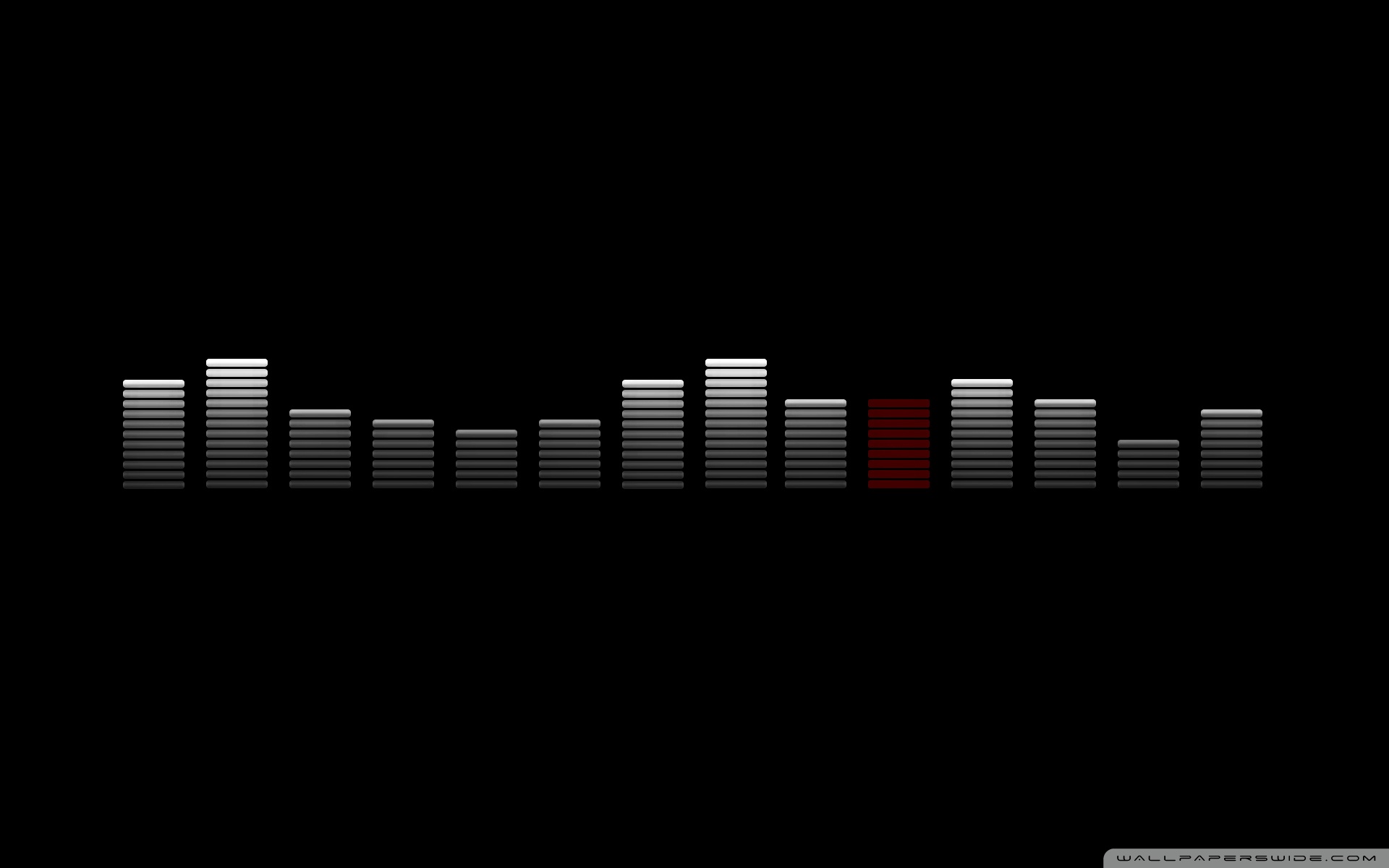
Пользователи YouTube Music смогут слушать музыку без рекламы, в фоновом режиме, а также загружать треки. На YouTube Premium появится больше оригинального контента — сериалов и фильмов. Подписчики сервиса не увидят рекламу и получат возможность загружать видео, как и на YouTube Red.
YouTube Music предложит аудитории как никогда персонализированный подход, максимально упростив процесс поиска новой музыки. Сервис получит мобильное приложение и совершенно новый веб-плеер. Пользователи найдут там огромный музыкальный каталог, включающий ремиксы, каверы и живое исполнение песен. Найти трек можно будет не только по названию, но и по описанию («такая хипстерская песня, где свистят»), и по отдельным строчкам.
Кроме того, YouTube Music предложит персональные рекомендации на основе истории прослушиваний и в зависимости от обстановки. Например, в аэропорту он посоветует расслабляющую музыку, а в тренажерном зале — энергичную. Хотите что-то новое? К вашим услугам тысячи плейлистов и радиостанции.
Сначала YouTube Premium станет доступен на тех рынках, где уже присутствует YouTube Red: в США, Австралии, Новой Зеландии, Мексике, Южной Корее. Позже сервис запустят в России, Великобритании, Австрии, Испании, Канаде, Дании, Финляндии, Франции, Германии, Ирландии, Италии, Норвегии, Швеции, Швейцарии. Стоимость месячной подписки на YouTube Premium составит 11,99 доллара (в США), если пользователь хочет только музыку — то YouTube Music Premium обойдется в 9,99 доллара. Однако будет доступна и бесплатная версия YouTube Music с рекламой. Подписчики Google Play Music автоматически получат доступ к YouTube Premium, сообщает видеохостинг.
ТАСС также пишет, что на YouTube появится возможность узнать исполнителя и автора песни не только в музыкальных видео, но и в пользовательском контенте. Новая функция позволит узнать всю информацию об исполнителях, лейблах и издателях, чья музыка используется в видео. При нажатии на кнопку «Еще» пользователь увидит ссылку на официальный канал автора.
Discord начинает тестирование интеграции с YouTube через несколько недель после того, как Google закрывает музыкальных ботов
Discord начинает тестирование интеграции с YouTube, всего через несколько недель после того, как YouTube, принадлежащий Google, отключил двух популярных музыкальных ботов Discord. Интеграция с YouTube начала появляться сегодня на небольшом количестве серверов Discord в рамках нового теста сотрудничества между Discord и YouTube.
Эта функция называется «Смотреть вместе» и, как следует из названия, позволяет участникам Discord вместе смотреть видео на YouTube.Тестирование аналогичной функции Discord началось 10 месяцев назад, а затем исчезло и появилось снова, как Watch Together сегодня, и мы понимаем, что компания изменила приоритет этой конкретной функции из-за недавнего отключения музыкальных ботов.
Новая функция Watch Together в Discord в действии. Watch Together очень похож на опыт, когда кто-то транслирует свой экран в Discord, и кнопка для его запуска даже появляется рядом с опциями видео и совместного использования экрана. Он разработан специально для YouTube и позволяет участникам сервера Discord создавать плейлисты из видео YouTube, выполняя поиск или вставляя ссылки YouTube. Вы даже можете переключить удаленную кнопку, которая позволяет другим участникам сервера Discord совместно использовать возможность управления воспроизведением.
Он разработан специально для YouTube и позволяет участникам сервера Discord создавать плейлисты из видео YouTube, выполняя поиск или вставляя ссылки YouTube. Вы даже можете переключить удаленную кнопку, которая позволяет другим участникам сервера Discord совместно использовать возможность управления воспроизведением.
Хотя он не идентичен популярным музыкальным ботам Rythm и Groovy Discord, вы можете использовать Watch Together для прослушивания музыки через YouTube в Discord. Однако вы можете в конечном итоге услышать или увидеть рекламу. Discord предупреждает, что когда вы впервые используете функцию «Смотрите вместе», «вы можете видеть рекламу во время видео на YouTube.”
Предупреждение о рекламе на YouTube от Discord. Добавление рекламы и потенциальных возможностей получения дохода для YouTube, принадлежащего Google, появилось всего через несколько недель после того, как YouTube начал агрессивно закрывать музыкальных ботов Discord. В прошлом месяце компания, принадлежащая Google, отправила Groovy Bot письмо о прекращении и воздержании, в результате чего популярный сервис был отключен в течение нескольких дней. Затем YouTube обратил свое внимание на самого популярного музыкального бота Discord, Rythm, и прекратил работу в начале этого месяца.
В прошлом месяце компания, принадлежащая Google, отправила Groovy Bot письмо о прекращении и воздержании, в результате чего популярный сервис был отключен в течение нескольких дней. Затем YouTube обратил свое внимание на самого популярного музыкального бота Discord, Rythm, и прекратил работу в начале этого месяца.
Мы понимаем, что это развертывается только для друзей и семейных серверов Discord сегодня, за которым последует более широкая бета-версия для небольших серверов, а затем более широкая доступность в ближайшие несколько недель. Discord ориентировочно планирует запустить его для всех пользователей к концу октября. Если вы хотите протестировать эту функцию, в настоящее время она доступна на сервере Discord Game Labs.
Мы связались с Discord и Google, чтобы прокомментировать новую интеграцию с YouTube, но Discord отказался от комментариев.Google не ответил вовремя для публикации.
Обновление , 22 сентября, 16:25 по восточноевропейскому времени : В статью добавлена информация об использовании рекламы в Watch Together.
Музыка, не останавливайся
YouTube Music предлагает своим пользователям самые захватывающие музыкальные впечатления, предлагая не только персонализированные миксы для повседневного настроения и моментов, но и самую популярную музыку со всех уголков земного шара.Каждое новое обновление YouTube Music начинается с того, что вы слушаете людей, и мы слышим вас четко и ясно: продолжайте слушать музыку.
Сегодня мы рады сообщить, что с 3 ноября 2021 года мы начнем бесплатно развертывать фоновое прослушивание музыки для слушателей музыки в Канаде!
Это обновление позволит людям продолжать слушать YouTube Music при использовании других приложений или когда ваш экран выключен. Благодаря этому вы можете взаимодействовать с приложением YouTube Music с помощью захватывающей рекламы, похожей на радио, с участием артистов, песен и альбомов, которые вам нравятся, а также персонализированных миксов в случайном порядке — и все это без хлопот, связанных с сохранением YouTube Music. приложение открыто на вашем устройстве.
приложение открыто на вашем устройстве.
Вот что вы получите:
Слушайте музыку в фоновом режиме: Теперь вы можете продолжать воспроизведение музыки после сворачивания приложения или выключения экрана. Отправляйтесь на пробежку, ответьте на текст или проверьте электронную почту, не останавливая музыку.
Наслаждайтесь непрерывными радиостанциями и случайным образом: Погрузитесь в этот новый опыт воспроизведения с непрерывными радиостанциями, основанными на ваших любимых песнях, альбомах и исполнителях.Продолжайте слушать с помощью персонализированных плейлистов в случайном порядке, например Mixed для вас на вкладке Home, где представлены миксы, вдохновленные вашей постоянно меняющейся музыкальной экосистемой. Если вы загрузили песни в приложение YouTube Music, вы можете продолжать их воспроизводить в любое время, а также можете продолжать потоковую передачу музыки и видео по запросу с помощью приложения YouTube.

Сосредоточьтесь на самом важном: С режимом вождения Google Ассистент водители теперь могут сосредоточиться на дороге, оставаясь в безопасности и развлекаться с помощью YouTube Music без помощи рук.
Следите за обновлениями для получения дополнительной информации и планов расширения. А пока расслабьтесь, расслабьтесь и не останавливайте музыку!
Если у вас еще нет YouTube Music, загрузите приложение YouTube Music из Play Store или App Store.
YouTube Music: все, что вам нужно знать
Источник: Джо Маринг / Android Central
YouTube — один из самых просматриваемых веб-сайтов на планете и, безусловно, самая популярная видеоплатформа на сегодняшний день, поэтому неудивительно, что миллионы и миллионы пользователей обращаются к нему каждый день за музыкой.Это платформа по умолчанию для музыкальных клипов — особенно таких вирусных музыкальных клипов, как ME! и Old Town Road — и это также место, где можно найти практически любую песню, ремикс, мэшап или кавер-версию, которую вы когда-либо захотите. Ищете ли вы текст песни перед караоке, музыку для сна или новый ремикс для следующей вечеринки, YouTube найдет то, что вам нужно.
Ищете ли вы текст песни перед караоке, музыку для сна или новый ремикс для следующей вечеринки, YouTube найдет то, что вам нужно.
С YouTube Music YouTube готов доминировать на рынке потокового вещания с музыкальным приложением, построенным на его видеоимперии. У YouTube Music есть приложение с поистине уникальным интерфейсом, беспрецедентной библиотекой контента и множеством нюансов, над которыми нужно работать, но YouTube Music никуда не денется и здесь, чтобы соревноваться.
Новый взгляд на музыку
YouTube Music
Служба потоковой передачи видео от Google заслуживает внимания.
В отличие от Spotify, Apple Music и других конкурентов, YouTube Music — это потоковая платформа, которая дает вам легкий доступ к официальным аудио и видео песням в одном месте. Его можно использовать бесплатно, но оплата версии Premium дает вам гораздо более мощный опыт с множеством дополнительных функций.
Ознакомьтесь с нашим полным обзором
Источник: Андрей Мартоник / Android Central YouTube Music построен на золотом руднике. YouTube — это не только самая используемая видеоплатформа в мире; это может быть самый большой каталог профессиональной, полупрофессиональной и любительской музыки, доступный в мире.
YouTube — это не только самая используемая видеоплатформа в мире; это может быть самый большой каталог профессиональной, полупрофессиональной и любительской музыки, доступный в мире.
VPN-предложения: пожизненная лицензия за 16 долларов, ежемесячные планы за 1 доллар и более
перезапущен в мае 2018 года — сервис первоначально дебютировал в конце 2015 года, но в то время это был нерешительный эксперимент — YouTube Music дебютировал с множеством ошибок и отсутствующих функций, которые изначально вызывали дурной вкус у некоторых людей.Однако с тех пор Google продолжал обновлять и улучшать сервис, чтобы он мог конкурировать на тех же условиях, что и Spotify.
YouTube Music по-прежнему несовершенен, но теперь он заслуживает того, чтобы быть в вашем списке, если вы ищете новый потоковый сервис, к которому можно присоединиться.
Стоимость услуги начинается с 9,99 долларов в месяц, но никто не должен платить
Источник: Google Нет ничего приукрашенного: использовать YouTube Music в качестве бесплатного пользователя на Android — это плохо. Рекламы появляются каждые три-шесть песен, и вы не получаете доступа ко всем его функциям. YouTube Music становится намного лучше, когда вы платите за подписку, а YouTube Premium абсолютно стоит того.
Рекламы появляются каждые три-шесть песен, и вы не получаете доступа ко всем его функциям. YouTube Music становится намного лучше, когда вы платите за подписку, а YouTube Premium абсолютно стоит того.
YouTube Music Premium , однако, нет.
Запутались? Давайте объяснимся. 👇
Ради любви к Дуарте купите YouTube Premium вместо YouTube Music Premium
Где доступна YouTube Music?
Если вы хотите попробовать YouTube Music, сервис в настоящее время доступен в следующих странах:
- Аргентина
- Австралия
- Австрия
- Бахрейн
- Бельгия
- Боливия
- Босния и Герцеговина
- Бразилия
- Болгария
- Канада
- Чили
- Колумбия
- Коста-Рика
- Хорватия
- Кипр
- Чешская Республика
- Дания
- Доминиканская Республика
- Эквадор
- Сальвадор
- Эстония
- Финляндия
- Франция
- Германия
- Греция
- Гватемала
- Гондурас
- Гонконг
- Венгрия
- Исландия
- Индия
- Индонезия
- Ирландия
- Израиль
- Италия
- Япония
- Кувейт
- Латвия
- Ливан
- Лихтенштейн
- Литва
- Люксембург
- Малайзия
- Мальта
- Мексика
- Нидерланды
- Новая Зеландия
- Никарагуа
- Нигерия
- Северная Македония
- Норвегия
- Оман
- Панама
- Парагвай
- Перу
- Филиппины
- Польша
- Португалия
- Катар
- Румыния
- Россия
- Саудовская Аравия
- Сербия
- Сингапур
- Словакия
- Словения
- Южная Африка
- Испания
- Швеция
- Швейцария
- Тайвань
- Таиланд
- Турция
- Острова Теркс и Кайкос
- Украина
- Объединенные Арабские Эмираты
- Соединенное Королевство
- США
- Уругвай
- Венесуэла
Начало работы
Источник: Джо Маринг / Android Central YouTube Music — это изменение традиционных музыкальных сервисов, особенно потому, что оно основано как на видео, так и на аудио, но благодаря поисковому мастерству Google и совершенно сверхъестественным прогнозам и рекомендациям привыкание к музыкальному сервису Google должно быть максимально безболезненным.
Возможно, вам придется преодолеть несколько препятствий, если вы переходите на YouTube Music из чего-то вроде Spotify или Apple Music, но, следуя нашим руководствам, ссылки на которые приведены ниже, вы сразу же приступите к работе.
Что происходит с Google Play Music? Где мои лайки и плейлисты?
Источник: Джо Маринг / Android CentralДо появления YouTube Music у нас была Google Play Music. Play Music продолжает существовать бок о бок с YouTube Music с момента большого повторного запуска сервиса в 2018 году, но конец пути для Play Music быстро приближается.
Google планирует полностью закрыть сервис в какой-то момент примерно в конце 2020 года, но до того, как это произойдет, компания дает пользователям достаточно времени, чтобы перенести свою библиотеку Play Music в YouTube Music.
С помощью удобного инструмента передачи, теперь доступного в YouTube Music, вы можете передавать все следующее:
- Музыкальные рекомендации
- Ваши плейлисты и множество радиостанций
- Понравившиеся и не понравившиеся песни
- Загрузки и покупки
- Альбомов и песен в вашей библиотеке
Если вам нужна помощь в перемещении всего, ознакомьтесь с нашим пошаговым руководством ниже 👇.
Как перенести вашу библиотеку Google Play Music в YouTube Music
Как это по сравнению с другими услугами?
Источник: Джо Маринг / Android CentralYouTube Music предлагает многое, но это далеко не единственный сервис потоковой передачи музыки в городе.
Spotify потратил последнее десятилетие на создание базы лояльных пользователей, создание алгоритмов, которые немногие компании могут даже начать трогать, и создание репутации лучшего бренда в области потоковой музыки.Amazon Music Unlimited не так популярен, но он предлагает отличную интеграцию с Alexa и является довольно хорошим соотношением цены и качества для всех, кто подписан на Amazon Prime.
Вот что происходит, когда мы сталкиваем YouTube Music с ними лицом к лицу.
Новый взгляд на музыку
YouTube Music
Служба потоковой передачи видео от Google заслуживает внимания.
В отличие от Spotify, Apple Music и других конкурентов, YouTube Music — это потоковая платформа, которая дает вам легкий доступ к официальным аудио и видео песням в одном месте. Его можно использовать бесплатно, но оплата версии Premium дает вам гораздо более мощный опыт с множеством дополнительных функций.
Его можно использовать бесплатно, но оплата версии Premium дает вам гораздо более мощный опыт с множеством дополнительных функций.
YouTube Music продолжает ледниковые темпы развития, добавляет фоновое воспроизведение
Увеличить / Добро пожаловать в YouTube Music. Пожалуйста, проведите здесь свою кредитную карту. Октябрь отмечает первую годовщину смерти Google Play Music, оставив лишь печальную тень заменяющего музыкального сервиса YouTube Music в экосистеме Google.YouTube Music показывает, насколько далеко он отстает от войн потоковой музыки, анонсировав новую функцию: воспроизведение фоновой музыки. Раньше воспроизведение потоковой песни в приложении YouTube Music, поддерживаемом рекламой, работало только в том случае, если у вас было открыто приложение — переход к чему-то еще на вашем телефоне останавливал музыку. Теперь, через пять лет после запуска сервиса и через год после закрытия Google Play Music, вы можете использовать YouTube Music как — ну, музыкальное приложение, не платя за YouTube Premium.
SoundCloud и Spotify предлагают бесплатную потоковую передачу в фоновом режиме, как и Google Play Music до закрытия, но YouTube Music не может воспроизвести эту функцию в течение последних пяти лет.Подписчики YouTube Music Premium за $ 9,99 могут воспроизводить музыку в фоновом режиме, и эта функция доступна для музыки, которую вы загрузили самостоятельно. Но если вы слушали каталог потоковой передачи с поддержкой рекламы, музыка просто останавливалась в фоновом режиме.
РекламаУровень бесплатного пользования YouTube также ограничивает воспроизведение в фоновом режиме, и запутанное соединение YouTube Music с YouTube — наше лучшее предположение, почему YouTube Music так медленно внедряет эту функцию.Музыкальное соглашение YouTube, вероятно, не допускало фонового воспроизведения без дополнительной оплаты, и, поскольку музыкальные сделки заключаются по странам, имеет смысл, что пересмотр условий YouTube Music будет разворачиваться для каждой страны, причем Канада будет первой.
YouTube сообщает, что эта функция появится в Канаде 3 ноября.
музыкальных сервисов YouTube привлекли 50 млн подписчиков в гонке за Spotify
Платные сервисы потоковой передачи музыки YouTube собрали 50 миллионов подписчиков, что является важной вехой для Google, поскольку он конкурирует с Amazon, Apple и Spotify на жестко конкурентном рынке.
После медленного старта с момента запуска в 2018 году, сервисы потоковой передачи музыки на YouTube привлекли миллионы платящих пользователей за последние месяцы и достигли 50 миллионов подписчиков в августе, по словам двух человек, проинформированных о цифрах.
Это заметно больше, чем 30 млн подписчиков, о которых YouTube сообщил в октябре прошлого года, и отражает растущий спрос на YouTube Music, который стоит 10 долларов в месяц, и YouTube Premium, расширенный продукт с дополнительными функциями видео, который стоит 12 долларов в месяц.
После многих лет разногласий с музыкальной индустрией из-за борьбы YouTube за то, чтобы убедить некоторые из своих миллиардов пользователей платить за контент, Google нанял Лиора Коэна — давнего руководителя звукозаписи, который помогал развивать артистов, в том числе Канье Уэста, — руководить запуском YouTube Music. и превратить его в конкурента Spotify.
Расширение базы подписчиков делает Google настоящим конкурентом на рынке платной потоковой передачи музыки после ряда неудачных запусков продуктов на протяжении многих лет.
Рекомендуется
YouTube не ответил на запрос о комментарии.
YouTube Music «становился для поколения Z тем же, чем Spotify был для миллениалов полвека назад», — сказал Марк Маллиган из Midia Research, отраслевой консалтинговой компании.
«YouTube Music от Google — выдающаяся история на рынке музыкальных подписчиков.. . находит отклик как на многих развивающихся рынках, так и среди молодежи по всему миру », — добавил он.
Spotify сообщил, что ко второму кварталу у него было 165 млн подписчиков, в то время как Apple и Amazon имели 78 млн и 63 млн подписчиков соответственно на конец первого квартала, согласно оценкам Midia. Spotify был запущен в 2008 году, Apple Music в 2015 году и Amazon Music Unlimited в 2016 году.
Недавний всплеск роста YouTube превзошел более консервативные ожидания Уолл-стрит, когда впервые был анонсирован его платный потоковый сервис.После запуска в 2018 году аналитики Morgan Stanley прогнозировали, что к 2022 году YouTube Music достигнет всего 25 миллионов подписчиков.
Аналитики задались вопросом, будет ли YouTube Music успешным после того, как предыдущие набеги Google на платную потоковую передачу музыки, такие как Google Play и YouTube Red, потерпели неудачу. тяга.
YouTube — крупнейший в мире видеосайт, а великолепно снятые ролики поп-звезд собирают миллиарды просмотров. Но звукозаписывающие лейблы и артисты в течение многих лет жаловались, что платформа быстро меняет индустрию, размещая множество фан-видео, в которых их музыка использовалась без лицензионного разрешения.
Рекомендуется
Присоединившись к YouTube в 2016 году, Коэн стремился наладить отношения с крупными музыкальными лейблами — Universal Music, Sony и Warner — рекламируя новую услугу, чтобы «сделать их богатыми», по словам руководителей, участвовавших в то время во встречах.
«Я видел, как эта индустрия эволюционировала от аудио-бизнеса к аудиовизуальному бизнесу, а теперь, как говорит мой друг Чак Д., — к визуально-аудио-бизнесу», — сказал Коэн в июне. «Наша цель как визуально-аудиоплатформы — стать ведущим источником дохода для музыкальной индустрии.
В то время Коэн сказал, что YouTube выплатил правообладателям музыкальных прав более 4 миллиардов долларов за предыдущие 12 месяцев. По его словам, из 4 миллиардов долларов 30 процентов приходятся на подписку, а остальную часть составляют доходы от рекламы.
Для сравнения, Spotify заявила, что в прошлом году выплатила правообладателям 5 миллиардов долларов.
#techFT ежедневный информационный бюллетень
#techFT предоставляет вам новости, комментарии и аналитические материалы о крупных компаниях, технологиях и проблемах, формирующих это самое быстрое движение секторов от специалистов со всего мира.Щелкните здесь, чтобы получить #techFT в своем почтовом ящике.
Список из 5 лучших приложений для Android-загрузчиков YouTube Music
YouTube — одна из самых известных платформ для видео и других медиа. Многие из этих видео настолько полезны, что вам захочется сразу же загрузить их на свой телефон. Однако, к сожалению, загрузить медиафайлы на Android из приложения YouTube невозможно.
По этой причине мы подготовили список из приложений для Android загрузчика музыки с YouTube.Используя эти приложения, вы можете легко скачать музыку с YouTube. Посмотрим как.
Часть 1. 5 лучших бесплатных приложений YouTube Music Downloader для Android
Часть 2. Как использовать лучший YouTube Music Downloader для Android
Часть 1. 5 лучших бесплатных приложений для загрузки музыки с YouTube для Android
1. Snappea для Android
Snappea для Android — лучший загрузчик музыки с YouTube для Android. Это приложение бесплатное и простое в использовании.
Загрузить
Давайте посмотрим на некоторые удивительные возможности Snappea:
- Приложение Snappea для Android интегрировано с несколькими платформами, такими как DailyMotion, YouTube, Facebook и т. Д.Вы можете легко загружать медиафайлы со всех этих платформ.
- Приложение простое в использовании и легкое. Это никоим образом не повредит работе вашего телефона.
- Вы можете использовать встроенную функцию темного режима Snappea. Это автоматически включается, когда вы используете приложение в темноте.
- Snappea также поддерживает режим «картинка в картинке». Этот режим помогает в многозадачности, продолжая работать над приложением.
- Вы можете загружать медиафайлы из Snappea различных размеров, форматов и разрешений прямо на свой телефон.
2. YouTube Music
YouTube Music — простое приложение для пользователей Android. Вы можете установить это приложение из Play Store, чтобы загружать аудио и видео на свой телефон Android.
3. YouMP34
YouTube MP34 — еще одно приложение для Android, которое помогает загружать видео с YouTube в форматы MP3 и MP4. Приложение использует API YouTube, чтобы предоставить вам доступ к офлайн-загрузкам мультимедиа напрямую с вашего телефона.
4. Freemake
Freemake — это онлайн-загрузчик, а также приложение для Android.Чтобы использовать приложение на телефоне, вам нужно прокрутить веб-сайт и нажать «Бесплатная загрузка», чтобы загрузить APK на свой телефон.
5. YT3
YT3 — мощный инструмент для телефонов Android. Вы можете скачать APK-файл загрузчика с веб-сайта для преобразования видео YouTube в форматы MP3 и MP4. Качество файлов отличное, поэтому вам не о чем беспокоиться.
Часть 2. Как использовать лучший загрузчик музыки с YouTube Android
Поскольку Snappea — лучшее приложение для Android для загрузки музыки с YouTube, мы объяснили все его действия ниже.
Шаг 1. Загрузите Snappea для Android
Использовать Snappea для Android очень просто. Скачайте APK-файл приложения с сайта. Для этого откройте эту ссылку со своего телефона и нажмите «Загрузить».
Через несколько минут ваш APK загрузится. Прокрутите панель уведомлений и щелкните загруженный файл, чтобы установить его.
После быстрой установки приложение запустится на вашем телефоне Android. Теперь вы можете начать его использовать.
Примечание. Если вы не можете загрузить APK Snappea, включите «Неизвестные приложения» в разделе «Безопасность» и «Настройки» вашего телефона.Это поможет вам загрузить Snappea для Android на свой телефон.
Шаг 2. Загрузите музыку на телефон Android с YouTube
После установки Snappea на телефоне у вас есть два варианта:
- Вы можете искать на Snappea. Это даст результаты со всех платформ, с которыми интегрирован Snappea. Итак, у вас будет несколько вариантов.
- Если вы не хотите этого делать, вы можете перейти в Snappea и открыть YouTube из него. Это поможет вам искать видео только на YouTube.Итак, ваш поиск сузился.
После использования одного из описанных выше способов у вас может быть видео, которое вы хотите загрузить в аудио. Щелкните стрелку «Загрузить» под ней и выберите размер и разрешение. Выберите место загрузки и сохраните файл.
Snappea для Android разработан, чтобы предложить вам неограниченное количество развлечений. Загрузите приложение и наслаждайтесь доступом к бесплатным медиа.
Для пользователей ПК и iPhone: перейдите в онлайн-загрузчик Snappea
обновлено yaohan 5 октября 2021 г.
YouTube Music против Spotify: может ли Google даже конкурировать?
Сервисы, такие как Spotify vs YouTube Music, позволяют транслировать музыку, создавать плейлисты, открывать новые песни и многое другое.Хотя на первый взгляд все они кажутся почти одинаковыми, между ними есть много различий. Они могут иметь разные размеры библиотеки, предлагать дополнительный контент помимо музыки, иметь разное качество потоковой передачи и многое другое.
Эти различия имеют значение и должны быть основным фактором при принятии решения о том, на какую потоковую службу подписаться. В этом посте мы рассмотрим все самые важные из них, что поможет вам решить, какой из двух сервисов окажется победителем в битве YouTube Music против Spotify.
YouTube Music против Spotify: ограничения бесплатного плана
Дэвид Имел / Android Authority
Как для Spotify, так и для YouTube Music доступен бесплатный план, но ограничения, установленные каждым провайдером, сильно различаются.
Spotify позволяет вам выбирать песни, которые вы хотите воспроизвести, только в определенных плейлистах, таких как персонализированный Daily Mix. На других можно воспроизводить треки только в случайном порядке, что раздражает. Вы можете пропускать песни, которые вам не нравятся, но только шесть раз в час.Качество звука ограничено 160 кбит / с, и вы не можете загружать песни для прослушивания в автономном режиме. Кроме того, время от времени появляются рекламные объявления, которые мешают прослушиванию.
Бесплатная подписка YouTube Music позволяет воспроизводить любую песню, которую вы хотите.
Бесплатный тарифный план YouTube Music, с другой стороны, позволяет вам выбирать и воспроизводить любую понравившуюся композицию, что делает ее намного более полезной, чем Spotify в этом отношении. Вы даже можете пропускать треки столько раз, сколько захотите. Однако самым большим недостатком службы потоковой передачи Google является то, что как только вы выключаете экран на своем телефоне, музыка останавливается.И забудьте о просмотре веб-страниц во время прослушивания музыки: как только вы закрываете приложение, музыка отключается. Spotify не имеет этого ограничения.
Бесплатная версия YouTube Music, как и ее самый большой конкурент, также поддерживает рекламу и не позволяет загружать музыку на телефон. Качество звука также ограничено: вы можете транслировать со скоростью максимум 128 кбит / с.
Здесь нет явного победителя, поскольку бесплатные тарифные планы, предлагаемые потоковыми сервисами, больше чем похожи друг на друга.Решение о том, какой из них вам подходит, сводится к ограничениям, которые лучше работают в вашей конкретной ситуации.
YouTube Music vs Spotify: Content
И Spotify, и YouTube Music предлагают доступ к десяткам миллионов песен. Качество важнее количества в любой день недели, и, по моему опыту, в этой области нет большой разницы. Все мои любимые песни и исполнители доступны на обеих платформах. Однако ваш опыт может отличаться, хотя, вероятно, не намного, особенно если артисты, которыми вы увлекаетесь, относительно популярны и хорошо известны.
Самая большая разница между двумя сервисами с точки зрения контента заключается в том, что Spotify также предоставляет вам доступ к подкастам, а YouTube Music ориентирован на музыку и музыкальные клипы.
Читать далее: Почему я заядлый пользователь Spotify
На Spotify более миллиона названий подкастов. Есть большая вероятность, что те, которые вы слушаете, доступны в потоковом сервисе, независимо от того, популярны они или являются супер-нишевыми. Это означает, что если вы являетесь пользователем Spotify, вам больше не нужно отдельное приложение для подкастов.
На YouTube Music нет подкастов, но есть много музыкальных клипов, как и следовало ожидать. Они составляют большую часть службы. Список рекомендуемых и новых видео часто появляется на главной странице, и вы также можете проверить различные диаграммы, в том числе 100 лучших музыкальных клипов в мире.
Имейте в виду, что у Spotify также есть несколько видеороликов, хотя они не находятся в центре внимания, как его конкурент. Выбор, мягко говоря, ограничен, и нет специального раздела, где можно было бы найти видео.Вместо этого они обычно появляются при поиске исполнителя или песни.
Два потоковых сервиса лучше подходят для вас, когда речь идет о контенте, который сводится к тому, что вы цените больше. Если вам нравятся видео, YouTube Music — лучший вариант для вас. Но если вам больше нравятся подкасты, Spotify вам больше подойдет.
YouTube Music против Spotify: открытие музыки
Джимми Вестенберг / Android Authority
Вот где разрыв между двумя сервисами увеличивается.Spotify намного лучше подходит для поиска музыки. В нем есть популярный плейлист Discover Weekly, содержащий песни исполнителей и жанров, которые вы слушаете. Каждый понедельник выходит новый с 30 треками. Кроме того, сервис также создает для вас до шести ежедневных миксов на основе ваших привычек прослушивания.
Шведский потоковый сервис также предлагает множество плейлистов практически для всех жанров и настроений, которые вы можете себе представить. Найти то, что вы ищете, легко, независимо от того, используете ли вы эту услугу на своем телефоне или компьютере.Более того, в приложении также есть множество диаграмм, в которых перечислены самые популярные песни по странам — их доступно более 60.
В Spotify гораздо больше плейлистов, чем в YouTube Music.
YouTube Music предлагает четыре типа персонализированных плейлистов. Есть Discover Mix, который дает вам 50 малоизвестных треков каждую неделю, New Release Mix, который содержит самые последние релизы ваших любимых исполнителей, и набор миксов, основанный на ваших привычках прослушивания. Затем есть My Supermix — микс из песен разных жанров, который вам нравится, и включает в себя 100 треков.
Служба Google также позволяет просматривать плейлисты по настроению или жанру, но проблема в том, что выбор ограничен. Spotify, похоже, имеет гораздо больше плейлистов для каждого жанра по сравнению с YouTube Music. На Spotify также доступно больше настроений и жанров, чем на потоковом сервисе Google.
Также: Лучшие советы Spotify, чтобы получить больше от подписки или бесплатного аккаунта
Я не говорю, что YouTube Music плохо разбирается в музыке.Доступно несколько миксов и несколько плейлистов, которые наверняка понравятся большинству людей. Однако Spotify делает это намного лучше. Имея это в виду, этот раунд определенно достанется шведскому потоковому гиганту.
YouTube Music против Spotify: цены и планы
Мы уже говорили о бесплатных планах и их ограничениях в первом разделе этого поста, так что теперь давайте подробнее рассмотрим премиальные планы, предлагаемые двумя услугами. Spotify и YouTube Music имеют очень похожие цены в США.
Индивидуальная ежемесячная подписка Spotify обойдется вам в 9,99 долларов в месяц, а план для двух пользователей под названием Duo будет стоить 12,99 долларов в месяц. Цена снижена до 4,99 доллара, если вы студент. Вы также можете получить семейный план, который поддерживает до шести учетных записей, за 15,99 долларов США.
Между тем YouTube Music стоит 9,99 долларов в месяц для одного пользователя. У него также есть план за 14,99 долларов, который могут использовать шесть пользователей, что делает его на доллар дешевле по сравнению с тем же планом, предлагаемым Spotify. Тогда есть еще 4 доллара.99 план для студентов.
Читать дальше: Tidal vs Spotify — Какой вариант лучше для вас?
Однако Google также предлагает подписку YouTube Premium, которая понравится тем, кто любит смотреть видео на YouTube. Подписка стоит всего на 2 доллара больше в месяц и включает как YouTube Music, так и YouTube Premium. YouTube Premium избавляется от рекламы. Вы также можете загружать видео с YouTube и пользоваться преимуществами фонового воспроизведения, что означает, что звук видео не перестанет воспроизводиться, если вы закроете приложение или выключите экран телефона.
Другие отличия
Есть еще несколько небольших различий между двумя службами. Например, Spotify имеет лучшие социальные функции, чем его конкурент. Вы можете не только делиться песнями в социальных сетях, но и узнавать, что именно слушают ваши друзья. Это отличный способ открыть для себя новую музыку.
Вы также можете увидеть, сколько ежемесячных слушателей имеет определенный исполнитель и сколько подписчиков имеет плейлисты. Это можно использовать в целях сравнения, позволяя выяснить, какие исполнители / плейлисты популярны среди пользователей Spotify.
YouTube Music также позволяет делиться треками в социальных сетях и позволяет узнать, сколько подписчиков у каждого исполнителя. Но вы не можете увидеть, что слушают ваши друзья или насколько популярен тот или иной плейлист.
Spotify предлагает гораздо больше возможностей, чем его конкурент.
Spotify также имеет ряд других дополнительных функций, которых нет у его конкурента. Доступен таймер сна, который перестанет воспроизводить музыку через определенное время. Кроме того, есть функция кроссфейда, которая позволяет создавать плавный переход между песнями и режимом без пауз, который пытается устранить паузу после того, как одна песня закончится и начнется новая.
Spotify также работает с Google Maps. Это означает, что вы можете воспроизводить, приостанавливать или пропускать треки, не выходя из приложения при включенной навигации. Доступно даже приложение для Windows, которого нет в YouTube Music.
И победитель…
В целом Spotify — лучший сервис. Он лучше для знакомства с новой музыкой, имеет больше плейлистов, предлагает более сильные социальные функции и дает вам доступ к множеству подкастов. В приложении также есть полезные функции, в том числе кроссфейд.Однако это не значит, что это лучший вариант для всех.
Есть еще причины выбрать YouTube Music вместо Spotify. Если вы любите смотреть музыкальные клипы, сервис Google — это то, что вам нужно. Это также отличный вариант для тех, кто хочет пользоваться функциями YouTube Premium, хотя для этого потребуется дополнительно 2 доллара в месяц (оно того стоит!). На данный момент это два основных преимущества YouTube Music, но если они не особо важны для вас, я бы посоветовал вам подписаться на Spotify.
Далее: YouTube Music vs YouTube Premium vs YouTube Music Premium
Если вы не хотите тратить деньги и вас устраивает бесплатный тарифный план, YouTube Music — лучший выбор. Особенно, если вы используете его на компьютере. Вы можете воспроизвести любую понравившуюся песню и пропустить ее столько раз, сколько захотите. Но если вы хотите просматривать веб-страницы на своем мобильном устройстве во время прослушивания музыки или выключать дисплей для экономии заряда батареи, Spotify — лучший вариант. Как уже упоминалось, когда дело доходит до бесплатного плана, победителя нет, поэтому вам придется основывать свое решение на ограничениях, с которыми вам легче жить.
Имейте в виду, что обе службы предлагают бесплатную пробную версию премиум-класса в течение одного месяца. Так что, если вы все еще не знаете, какой из них выбрать, сначала проверьте их обоих, чтобы увидеть, какой из них вам больше нравится.
Это основные различия между YouTube Music и Spotify, хотя есть несколько других, меньших по размеру. Возможно, вы осознали, что цените качество звука больше, чем думали; в таком случае обязательно обратите внимание на Tidal HiFi или Amazon Music HD.
.









